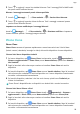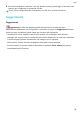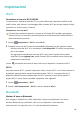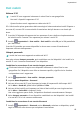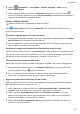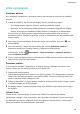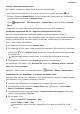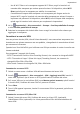MatePad Pro User Manual-( MRX-AL09&MRX-W09&MRX-W29,EMUI10.1_01,IT)
Table Of Contents
- Sommario
- Informazioni essenziali
- Navigazione nel sistema
- Phone Clone
- Bloccare e sbloccare lo schermo
- Familiarizzarsi con la schermata Home
- Icone di notifica e di stato
- Interruttori scorciatoie
- Widget schermata Home
- Impostare lo sfondo
- Schermate e registrazione schermo
- Visualizzare e cancellare le notifiche
- Regolare le impostazioni audio
- Regolare le impostazioni audio
- Premere un tasto del volume per regolare il volume
- Premere il tasto di accensione per disattivare l'audio del dispositivo quando suona
- Capovolgere per silenziare o sollevare per ridurre il volume della suoneria
- Impostare il volume predefinito
- Utilizzare una scorciatoia per alternare tra suoneria, vibrazione o modalità silenziosa
- Regolare le impostazioni audio
- Inserire il testo
- Modalità Schermo diviso e finestra mobile
- Multi-finestra
- Attivare la modalità Schermo diviso dal tasto multi-finestra
- Visualizzare la finestra mobile dal tasto multi-finestra
- Passare da schermo diviso a finestra mobile e viceversa
- Trascinare e rilasciare tra le app con Multi-finestra
- Aggiungere, spostare o rimuovere un'app dal tasto multi-finestra
- Disattivare la multi-finestra
- Moltiplicatore di app
- Multi-finestra
- Caarica
- Funzioni intelligenti
- Fotocamera e Galleria
- Avviare Fotocamera
- Scattare foto
- Fotocamera AI
- Scattare foto con lo zoom
- Scattare foto panoramiche
- Light painting
- Scattare foto HDR
- Immagini in movimento
- Aggiungere sticker alle foto
- Modalità documenti
- Video 4K HD
- Registrazione in slow motion
- Filtri
- Regolare le impostazioni della fotocamera
- Gestire la Galleria
- Editor Huawei Vlog
- Huawei Vlog
- Momenti più belli
- App
- App
- Contatti
- Telefono
- Messaggi
- Calendario
- Orologio
- Blocco note
- Registratore
- Calcolatrice
- Torcia
- Bussola
- App gemella
- Accedere rapidamente alle funzioni delle app utilizzate di frequente
- Gestione tablet
- Phone Clone
- Suggerimenti
- Impostazioni
- Wi-Fi
- Bluetooth
- Dati mobili
- Altre connessioni
- Schermata Home e sfondo
- Gestire la schermata Home
- Spostare l'icona di un'app sulla schermata Home
- Mantenere allineate le icone della schermata Home
- Bloccare le posizioni delle icone della schermata Home
- Selezionare il modello di layout della schermata Home
- Inserire le icone delle app nelle cartelle
- Aggiungere o rimuovere le icone delle app in una cartella
- Drawer delle app
- Gestire la schermata Home
- Display e luminosità
- Suoni e vibrazioni
- Notifiche
- Biometria e password
- App
- Batteria
- Archiviazione
- Sicurezza
- Privacy
- Funzioni di accessibilità
- Utenti e account
- Aggiornamenti di sistema
- Informazioni sul tablet
5 Sul computer, fai doppio clic sul nome del dispositivo e inserisci il nome utente e la
password annotati in precedenza.
6 Apri una cartella condivisa sul dispositivo, ad esempio la memoria interna o la cartella
Album, per visualizzare, modicare o copiare i le dal dispositivo al computer o viceversa.
Le modiche apportate ai le nelle cartelle condivise sul computer verranno sincronizzate
automaticamente con il dispositivo e viceversa.
Stampa one-touch con Huawei Share
Quando una stampante che supporta Huawei Share si trova nelle vicinanze, puoi usare
Huawei Share per trovare la stampante e stampare immagini o le PDF dal dispositivo.
1 A seconda del tipo di stampante, verica quanto segue.
• Stampanti compatibili con Wi-Fi: la stampante deve essere accesa e connessa alla
stessa rete del dispositivo.
• Stampanti compatibili con Wi-Fi Direct: la stampante deve essere accesa e Wi-Fi Direct
deve essere attivato.
• Stampanti Bluetooth: La stampante deve essere accesa e rilevabile via Bluetooth.
2 Sul dispositivo, visualizza l'anteprima del le da stampare, quindi vai in Condividi >
Huawei Share.
3 Una volta che la stampante è stata rilevata, tocca il suo nome sul dispositivo e regola le
impostazioni nella schermata di anteprima. Quindi tocca STAMPA per stampare.
Se stai collegando una stampante Bluetooth al dispositivo per la prima volta, trova la
stampante sul dispositivo, tocca il nome della stampante, quindi tieni premuto il tasto di
accensione sulla stampante per circa 1 secondo per confermare la connessione.
Per un elenco di stampanti supportate, tocca Guida nella schermata di condivisione di
Huawei Share, seleziona Stampanti, quindi tocca Quali stampanti sono supportate?.
Stampa
Connetti il dispositivo a una stampante certicata Mopria tramite Wi-Fi e sarai in grado di
stampare immagini e documenti dal dispositivo.
Connettere il dispositivo a una stampante
1 Consulta il manuale della stampante o rivolgiti al produttore per
vericare che sia
certicata Mopria.
In caso contrario, consulta il produttore per installare l'app o il plug-in corrispondente sul
dispositivo.
2 Connetti il dispositivo e la stampante alla stessa rete Wi-Fi utilizzando uno dei seguenti
metodi.
• Connessione a un router: attiva il Wi-Fi sulla stampante e connettila al router. Sul
dispositivo, attiva Wi-Fi, connettiti allo stesso router, quindi segui le istruzioni sullo
schermo per completare la congurazione delle impostazioni.
Impostazioni
66